Kas yra „Android“ atkūrimo režimas ir kaip juo naudotis
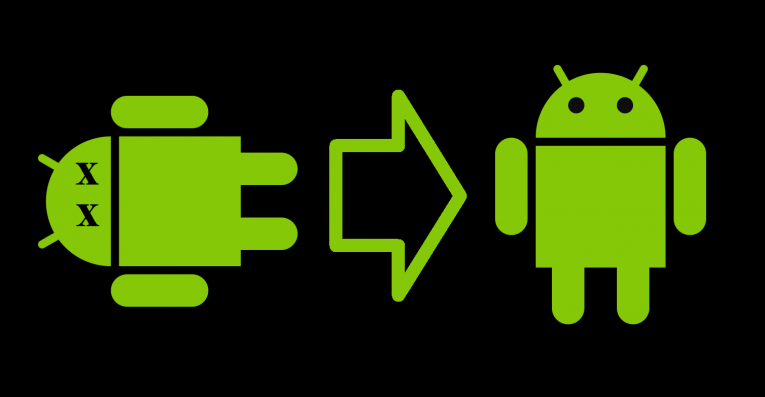
„Android“ įrenginiai, kurie buvo naudojami tam tikrą laiką arba buvo paveikti kenkėjiškų programų, reklaminių programų ar kito tipo šlamšto programų, dažnai kenčia nuo trikčių, sulėtėjimo ar kitų problemų. Kai tai atsitiks, jums reikės jį normalizuoti. Tokiais atvejais talpyklos skaidinio valymas arba gamyklinių parametrų atkūrimas atkūrimo režimu yra tinkama parinktis, leidžianti jūsų įrenginiui sukurti atsarginę kopiją ir vėl tinkamai paleisti.
Atkūrimo režimas leidžia vartotojams atlikti įvairius veiksmus, kurie gali padėti išspręsti kai kurias problemas, kurios gali kilti naudojant „Android“ įrenginį. Tačiau prieš pradėdami gamyklinių parametrų atkūrimą turėtumėte atkreipti dėmesį, kad įrenginiuose, kuriuose veikia „Android 5.0 Lollipop“ ar naujesnės versijos, gamyklinių parametrų apsauga (FRP) yra įjungta pagal numatytuosius nustatymus. Tai reiškia, kad atlikę gamyklinius nustatymus turėsite įvesti savo „Google“ sąskaitos vartotojo vardą ir slaptažodį. Pagrindinė šios funkcijos funkcija yra atgrasyti vagius, nes net atkūrus gamyklinius parametrus per atkūrimo meniu jiems nebus suteikta prieiga prie pavogto įrenginio, nebent jie taip pat turėtų prisijungimo duomenis apie su įrenginiu susietą sąskaitą. Taigi, jei norite nušluostyti telefoną prieš jį parduodami ar atiduodami kam nors kitam, turėsite įsitikinti, kad išjungiate FRP . Tai lengvai galima padaryti apsilankę „Nustatymai“, tada „Paskyros“ ir pašalinę visas „Google“ paskyras, prieš pradėdami gamyklinius nustatymus.
Kaip paleisti atkūrimo režimą „Android“ įrenginyje
Nors kai kurių įrenginių išdėstymas gali būti šiek tiek kitoks, atsižvelgiant į tai, kokią „ Android“ versiją jie naudoja, pagrindai išlieka tie patys.
- Laikykite nuspaudę maitinimo mygtuką, tada pasirodžiusiame meniu pasirinkite Maitinimas išjungtas . Jei jutiklinis ekranas nereaguoja, galite tiesiog keletą sekundžių paspausti maitinimo mygtuką, kad įrenginys išsijungtų.
- Kol jis išjungtas, palaikykite paspaudę maitinimo mygtuką ir garsumo mažinimo mygtuką.
- Šiuo metu turėtumėte pamatyti informaciją apie savo įrenginį, o ekrano viršuje - Pradėti.
- Naudodamiesi garsumo didinimo ir mažinimo mygtukais naršykite jums prieinamas meniu parinktis.
- Eikite į parinktį „Atkūrimo režimas“ .
- Norėdami pasirinkti atkūrimo režimo parinktį, naudokite maitinimo mygtuką.
- Šiuo metu ekrano viršuje turėtų būti rodomos „ Android“ sistemos atkūrimo parinktys.
- Naudokite garsumo klavišus, kad paryškintumėte parinktis, ir maitinimo klavišą, kad pasirinktumėte sau tinkamą.
Ką reikėtų daryti paleidus atkūrimo režimą
- Iš naujo paleiskite sistemą dabar: Tai leis iš naujo paleisti įrenginį paprastai, nes tai gali padėti išspręsti vieną iš problemų, bet greičiausiai tai nepadarys daug problemų pasikartojančių problemų atvejais.
- Taikyti atnaujinimą iš „Android Debug Bridge“: tai leidžia vartotojams prijungti savo įrenginį prie asmeninio kompiuterio ir pabandyti iš ten jį sutvarkyti. Tai nėra tikrai orientuota į įprastus vartotojus, o galbūt yra naudingiausia kūrėjams ir IT ekspertams, nes tam reikia specialių žinių ir įrankių, tokių kaip „Android“ programinės įrangos kūrimo rinkinys.
- Gamyklos nustatymas iš naujo / duomenų valymas : pasirinkę šią parinktį, visi įrenginyje esantys duomenys - programos, nuotraukos, vaizdo įrašai, muzika ir viskas - bus išvalyti ir grįš minėtas įrenginys į pradinę gamyklinę būklę. Talpyklos skaidinys taip pat bus nuvalytas.
- Išvalykite talpyklos skaidinį: Talpyklos skaidinys yra laikymo vieta, naudojama laikiniesiems sistemos duomenims, daugiausia susijusiems su programų diegimais, laikyti. Vartotojai gali ją nuvalyti, nebijodami prarasti jokių nustatymų ar asmeninių duomenų. Tai darant galima išspręsti daugybę problemų, nesukeliant realios rizikos vertingiems duomenims, kuriuos galbūt išsaugojote savo įrenginyje. Mes rekomenduojame tai kaip daugelio įprastų „Android“ problemų sprendimą. PASTABA , tačiau ši parinktis gali būti neprieinama įrenginiams, kuriuose naudojama „Android 7.1“. Vartotojai vis tiek turėtų galėti išvalyti talpykloje esančius duomenis eidami į „Nustatymai“, tada „Saugojimas“, tada „Talpykloje išsaugoti duomenys“ ir pasirinkę atitinkamą parinktį tame meniu.





